要了解电脑配置中的显卡信息,可以通过多种方法查看显卡的参数和配置,以下是几种常见的方法及其详细说明:
一、如何查看电脑配置中的显卡信息
1、使用设备管理器:
- 按下Win+X键组合,选择“设备管理器”。
- 展开“显示适配器”选项。
- 在“显示适配器”下,你会看到你电脑中安装的显卡型号。
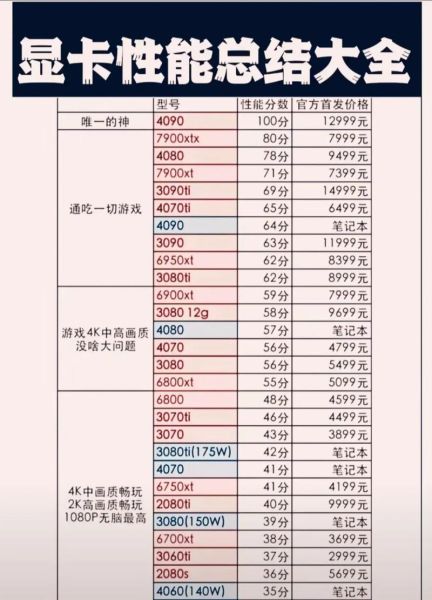
2、使用DirectX诊断工具:
- 按下Win+R,打开运行窗口。
- 输入dxdiag并回车。
- 在DirectX诊断工具窗口中,切换到“显示”标签页。
3、使用第三方软件:
GPU-Z:下载并安装GPU-Z,这是一款流行的免费工具,可以提供详尽的显卡信息包括芯片制造商、型号、显存大小、传输接口等。
HWiNFO:另一款强大的系统信息工具,可以提供全面的硬件信息,包括显卡。
4、通过命令行查看:
- 如果你使用的是NVIDIA显卡,可以在命令行中输入nvidia-smi,这将显示显卡的各种参数信息,包括GPU名称、ID、频率、温度、功耗、当前总/功率使用情况和总/功率Cap等。
二、显卡参数详解
在了解了如何查看显卡信息后,接下来介绍几个关键的显卡参数及其含义:
1、GPU架构:决定了GPU的性能和效率,常见的架构有NVIDIA的Turing、Ampere、Lovelace和AMD的RDNA、CDNA架构。
2、核心频率:指GPU的工作频率,以MHz或GHz为单位,核心频率越高,计算能力越强。
3、CUDA核心/流处理器数量:CUDA核心是NVIDIA显卡使用的并行处理器,核心数量越多,处理复杂图形的能力越强。
4、显存容量:显存用于存储图形数据,容量越大,显卡处理更多数据的能力越强,尤其在高分辨率和高质量设置下尤为重要。
5、显存类型:如GDDR5、GDDR6和HBM(高带宽内存),GDDR6的带宽和速度相较于GDDR5有所提升。
6、带宽:显存与GPU之间的数据传输速度,以GB/s为单位,带宽越大,显卡在处理大量数据时的效率越高。
7、TDP(热设计功耗):显卡在满负荷工作时的最大功耗,通常以瓦特(W)为单位,TDP越高,需要的电源和散热系统越强大。
8、支持技术:如光线追踪、DLSS、FreeSync和G-Sync等,这些技术可以显著提升游戏画质和流畅度。
了解这些显卡配置和参数有助于我们更好地评估显卡性能,从而做出更明智的选购决策,无论是游戏玩家还是专业用户,掌握这些知识都将有助于优化计算机的使用体验。
本文来自作者[轻扣指间]投稿,不代表智博立场,如若转载,请注明出处:https://zhibor.cn/changshi/202412-14446.html


评论列表(4条)
我是智博的签约作者“轻扣指间”!
希望本篇文章《电脑配置怎么看显卡 显卡参数怎么看》能对你有所帮助!
本站[智博]内容主要涵盖:知识科普
本文概览:要了解电脑配置中的显卡信息,可以通过多种方法查看显卡的参数和配置,以下是几种常见的方法及其详细说明:一、如何查看电脑配置中的显卡信息1、使用设备管理器: - 按下Win+X键组...